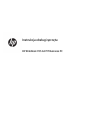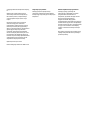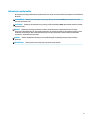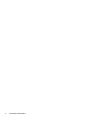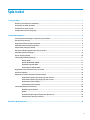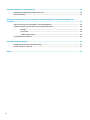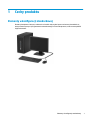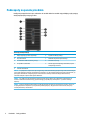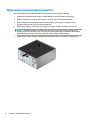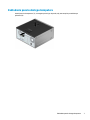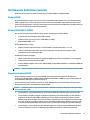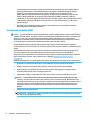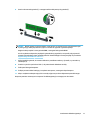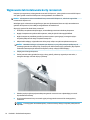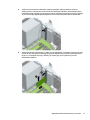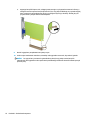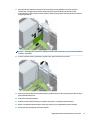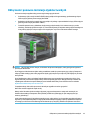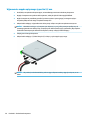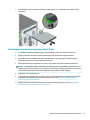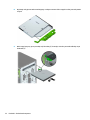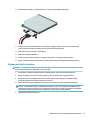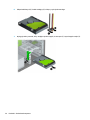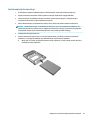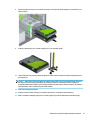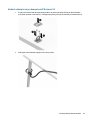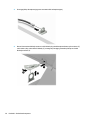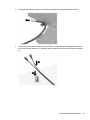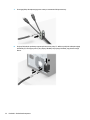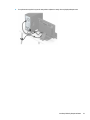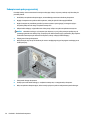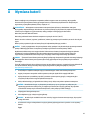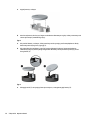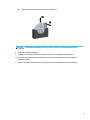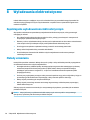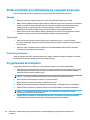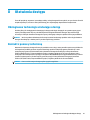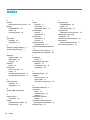Instrukcja obsługi sprzętu
HP EliteDesk 705 G3 MT Business PC

© Copyright 2016 HP Development Company,
L.P.
Windows jest znakiem towarowym lub
zastrzeżonym znakiem towarowym rmy
Microsoft Corporation, zarejestrowanym
w Stanach Zjednoczonych i/lub w innych
krajach.
Informacje zamieszczone w niniejszym
dokumencie mogą ulec zmianie bez
powiadomienia. Jedyne gwarancje, jakie są
udzielane przez rmę HP na jej produkty i
usługi, są jawnie określone w oświadczeniach
gwarancyjnych dołączonych do takich
produktów i usług. Żadne sformułowanie
zawarte w niniejszej dokumentacji nie może
być traktowane jako dodatkowa gwarancja.
Firma HP nie ponosi żadnej odpowiedzialności
za błędy bądź przeoczenia techniczne lub
edytorskie w niniejszej dokumentacji.
Wydanie pierwsze: lipiec 2016
Numer katalogowy dokumentu: 900225-241
Uwagi dotyczące produktu
Niniejszy podręcznik opisuje funkcje
występujące w większości modeli. Niektóre
funkcje mogą nie być dostępne w zakupionym
komputerze.
Warunki użytkowania oprogramowania
Instalując, kopiując, pobierając lub
wykorzystując w jakikolwiek inny sposób
oprogramowanie zainstalowane na
komputerze, użytkownik akceptuje warunki
Umowy Licencyjnej Użytkownika
Oprogramowania HP. W przypadku
niezaakceptowania warunków licencji jedynym
środkiem zaradczym jest zwrot nieużywanego
produktu w całości (sprzętu i oprogramowania)
w ciągu 14 dni. Umożliwi to zwrot zapłaty
zgodnie z zasadami stosowanymi w miejscu
zakupu.
Aby uzyskać więcej informacji lub pełny zwrot
zapłaty, należy skontaktować się z lokalnym
punktem sprzedaży.

Informacje o podręczniku
W niniejszej instrukcji przedstawiono podstawowe informacje na temat rozbudowy komputerów HP EliteDesk
Business.
OSTRZEŻENIE! Wskazuje na niebezpieczną sytuację, której nieuniknięcie może spowodować śmierć lub
poważne obrażenia ciała.
OSTROŻNIE: Wskazuje na niebezpieczną sytuację, której nieuniknięcie może spowodować małe lub średnie
obrażenia ciała.
WAŻNE: Wskazuje informacje uznawane za ważne, ale niezwiązane z zagrożeniami (np. informacje
dotyczące szkód materialnych). Informuje użytkownika, że niezastosowanie się do opisanej procedury może
skutkować utratą danych albo uszkodzeniem sprzętu lub oprogramowania. Zawiera także podstawowe
informacje – objaśnienia lub instrukcje.
UWAGA: Zawiera dodatkowe informacje, które podkreślają lub uzupełniają ważne punkty w tekście
głównym.
WSKAZÓWKA: Zawiera pomocne porady dotyczące ukończenie zadania.
iii

iv Informacje o podręczniku

Spis treści
1 Cechy produktu ............................................................................................................................................. 1
Elementy w konguracji standardowej ................................................................................................................. 1
Podzespoły na panelu przednim ........................................................................................................................... 2
Podzespoły na panelu tylnym ............................................................................................................................... 3
Umiejscowienie numeru seryjnego ....................................................................................................................... 4
2 Rozbudowa komputera .................................................................................................................................. 5
Cechy komputera ułatwiające rozbudowę i serwisowanie ................................................................................... 5
Ostrzeżenia i przestrogi ......................................................................................................................................... 5
Wyjmowanie panelu dostępu komputera ............................................................................................................. 6
Zakładanie panelu dostępu komputera ................................................................................................................ 7
Zdejmowanie pokrywy przedniej .......................................................................................................................... 8
Demontaż zaślepki napędów optycznych typu slim ............................................................................................. 9
Zakładanie panelu przedniego .............................................................................................................................. 9
Złącza na płycie głównej ..................................................................................................................................... 10
Instalowanie dodatkowej pamięci ....................................................................................................................... 11
Moduły DIMM ..................................................................................................................................... 11
Moduły DIMM DDR4-SDRAM .............................................................................................................. 11
Wypełnianie gniazd DIMM ................................................................................................................. 11
Instalowanie modułów DIMM ............................................................................................................ 12
Wyjmowanie lub instalowanie karty rozszerzeń ................................................................................................ 14
Położenie napędów ............................................................................................................................................. 18
Odłączanie i ponowna instalacja dysków twardych ........................................................................................... 19
Wyjmowanie napędu optycznego typu slim 9,5 mm ....................................................................... 20
Instalowanie napędu optycznego typu slim 9,5 mm ........................................................................ 21
Wyjmowanie dysku twardego ........................................................................................................... 23
Instalowanie dysku twardego ........................................................................................................... 25
Instalacja blokady bezpieczeństwa ..................................................................................................................... 28
Blokada za pomocą kabla ................................................................................................................. 28
Kłódka ................................................................................................................................................ 28
blokada zabezpieczająca komputera HP Business V2 ...................................................................... 29
Zabezpieczenie pokrywy przedniej .................................................................................................. 34
Załącznik A Wymiana baterii ........................................................................................................................... 35
v

Załącznik B Wyładowania elektrostatyczne ..................................................................................................... 38
Zapobieganie wyładowaniom elektrostatycznym .............................................................................................. 38
Metody uziemiania .............................................................................................................................................. 38
Załącznik C Zalecenia dotyczące pracy komputera, rutynowa pielęgnacja i przygotowanie komputera do
transportu ..................................................................................................................................................... 39
Zalecenia dotyczące pracy komputera i rutynowa pielęgnacja .......................................................................... 39
Środki ostrożności przy obchodzeniu się z napędem optycznym ...................................................................... 40
Obsługa ............................................................................................................................................. 40
Czyszczenie ....................................................................................................................................... 40
Środki bezpieczeństwa ..................................................................................................................... 40
Przygotowanie do transportu ............................................................................................................................. 40
Załącznik D Ułatwienia dostępu ...................................................................................................................... 41
Obsługiwane technologie ułatwiające dostęp .................................................................................................... 41
Kontakt z pomocą techniczną ............................................................................................................................. 41
Indeks ............................................................................................................................................................ 42
vi

1 Cechy produktu
Elementy w konguracji standardowej
Elementy komputera różnią się w zależności od modelu. Aby uzyskać pomoc techniczną i dowiedzieć się
więcej na temat sprzętu i oprogramowania zainstalowanego na Twoim komputerze, uruchom narzędzie HP
Support Assistant.
Elementy w konguracji standardowej 1

Podzespoły na panelu przednim
Konguracja napędów różni się w zależności od modelu. Niektóre modele mają zaślepkę przykrywającą
wnękę napędu optycznego typu slim.
Elementy panelu przedniego
1 Napęd optyczny typu slim (opcjonalny) 6 Czytnik kart SD (opcjonalny)
2 Przycisk zasilania 7 Wskaźnik aktywności dysku twardego
3 Port ładowania USB 2.0 (zasilany, czarny) 8 Port USB 2.0 (czarny)
4 Porty USB 3.0 (niebieskie) 9 Gniazdo wyjścia dźwiękowego (słuchawki) / wejścia
dźwiękowego (mikrofon)
5 Gniazdo słuchawkowe
UWAGA: Po podłączeniu urządzenia do złącza wyjściowego audio (słuchawkowego)/wejściowego audio (mikrofonowego)
typu combo wyświetlone zostanie okno dialogowe z zapytaniem, czy złącze będzie używane jako wejście mikrofonowe, czy
jako wyjście słuchawkowe. Kongurację złącza można zmienić w dowolnym momencie klikając dwukrotnie ikonę
menedżera dźwięku na pasku zadań systemu Windows®.
UWAGA: Port USB 2.0 z funkcją ładowania zapewnia również energię elektryczną do ładowania urządzeń takich jak
smartfon. Możliwość ładowania istnieje, gdy kabel zasilający jest podłączony do komputera — system nie musi być
włączony.
UWAGA: Zazwyczaj wskaźnik zasilania świeci na biało gdy zasilanie jest włączone. Jeżeli miga na czerwono, oznacza to,
że wystąpił problem z komputerem i jest wyświetlany kod diagnostyczny. Aby sprawdzić znaczenie kodu, skorzystaj z
Instrukcji konserwacji i serwisowania.
2 Rozdział 1 Cechy produktu

Podzespoły na panelu tylnym
Elementy panelu tylnego
1 Złącze klawiatury w standardzie PS/2 (oletowe) 7 Złącze przewodu zasilania
2 Złącza DisplayPort monitora 8 Złącze PS/2 myszy (zielone)
3 Złącze VGA monitora 9 Port szeregowy
4 Porty USB 3.1 (niebieskie) 10 Gniazdo (sieciowe) RJ-45
5 Porty USB 3.1 (niebieskie) 11 Porty USB 2.0 (czarne) z obsługą funkcji
wznowienia za pomocą klawiatury
6 Złącze wyjścia liniowego dla zasilanych urządzeń
audio (zielone)
12 Gniazdo wejścia liniowego audio
(niebieskie)
UWAGA: Opcjonalny drugi port szeregowy i opcjonalny port równoległy są dostępne w rmie HP.
W przypadku korzystania z klawiatury USB rma HP zaleca podłączenie klawiatury do jednego z portów USB 2.0 z funkcją
wybudzania. Funkcja wybudzania jest obsługiwana także przez złącze PS/2, jeśli została włączona w menu BIOS F10 Setup.
Po podłączeniu urządzenia do złącza mikrofonowego/słuchawkowego wyświetlone zostanie okno dialogowe z pytaniem, czy
złącze będzie używane jako wejście mikrofonowe, czy jako wyjście słuchawkowe. Kongurację złącza można zmienić w
dowolnym momencie klikając dwukrotnie ikonę menedżera dźwięku na pasku zadań systemu Windows.
W przypadku karty gracznej zainstalowanej w jednym z gniazd na płycie głównej można korzystać ze złącz wideo na karcie
gracznej i/lub zintegrowanej karcie gracznej na płycie głównej. Działanie będzie zależne od zainstalowanej karty gracznej
oraz od konguracji oprogramowania.
Kartę graczną na płycie głównej można wyłączyć, zmieniając ustawienia w menu BIOS F10 Setup.
Podzespoły na panelu tylnym 3

Umiejscowienie numeru seryjnego
Każdemu komputerowi nadano unikatowy numer seryjny oraz numer identykacyjny produktu, które
znajdują się na zewnątrz komputera. Numery te należy przygotować przed skontaktowaniem się z punktem
serwisowym.
4 Rozdział 1 Cechy produktu

2 Rozbudowa komputera
Cechy komputera ułatwiające rozbudowę i serwisowanie
Budowa komputera ułatwia jego rozbudowę i serwisowanie. Do wykonania niektórych procedur
instalacyjnych opisanych w tym rozdziale konieczny jest śrubokręt Torx T15 lub płaski śrubokręt.
Ostrzeżenia i przestrogi
Przed przystąpieniem do rozbudowy komputera należy uważnie przeczytać wszystkie instrukcje, przestrogi
i ostrzeżenia zawarte w tym podręczniku.
OSTRZEŻENIE! Ze względu na ryzyko odniesienia obrażeń ciała w wyniku porażenia prądem lub kontaktu
z gorącymi elementami lub ryzyko wzniecenia pożaru:
Przed dotknięciem podzespołów komputera należy odłączyć kabel zasilający od gniazdka sieci elektrycznej i
poczekać na obniżenie temperatury elementów wewnętrznych.
Nie należy podłączać złączy telekomunikacyjnych lub telefonicznych do gniazda karty sieciowej (NIC).
Nie wolno w żaden sposób blokować połączenia zerującego we wtyczce kabla zasilającego. Połączenie
zerujące pełni bardzo ważną funkcję zabezpieczającą.
Kabel zasilający należy podłączyć do uziemionego gniazda sieci elektrycznej, znajdującego się w łatwo
dostępnym miejscu.
Aby zmniejszyć ryzyko poważnych obrażeń, należy przeczytać Podręcznik bezpieczeństwa i wygody pracy.
Opisano w nim prawidłową organizację pracy, pozycję przy pracy oraz zalecane sposoby pracy i ochrony
zdrowia użytkowników komputerów, jak również ważne informacje na temat zasad bezpieczeństwa obsługi
urządzeń elektrycznych i mechanicznych. Podręcznik jest dostępny w sieci Web na stronie
http://www.hp.com/ergo.
OSTRZEŻENIE! Wewnątrz znajdują się naładowane i poruszające się elementy.
Odłącz zasilanie od urządzenia przed otwarciem obudowy.
Załóż i zabezpiecz obudowę przed ponownym podłączeniem urządzenia.
WAŻNE: Wyładowania elektrostatyczne mogą uszkodzić elementy elektryczne komputera lub urządzeń
dodatkowych. Przed przystąpieniem do wykonywania opisanych poniżej czynności należy pozbyć się
ładunków elektrostatycznych zgromadzonych na powierzchni skóry, dotykając uziemionego metalowego
przedmiotu. Więcej informacji znajduje się w części Wyładowania elektrostatyczne na stronie 38.
Gdy komputer jest podłączony do źródła prądu przemiennego, napięcie jest zawsze dostarczane do płyty
głównej. Aby zapobiec uszkodzeniu wewnętrznych elementów komputera, przed otwarciem obudowy należy
odłączyć kabel zasilający.
Cechy komputera ułatwiające rozbudowę i serwisowanie 5

Wyjmowanie panelu dostępu komputera
Aby uzyskać dostęp do elementów wewnętrznych komputera, należy zdjąć panel dostępu:
1. Usuń/odłącz urządzenia zabezpieczające, uniemożliwiające otwieranie obudowy komputera.
2. Wyjmij z komputera wszystkie nośniki wymienne, takie jak dyski CD lub napędy USB ash.
3. Wyłącz komputer w prawidłowy sposób (z poziomu systemu operacyjnego), a następnie wyłącz
wszystkie podłączone do niego urządzenia zewnętrzne.
4. Odłącz kabel zasilający od gniazdka sieci elektrycznej i odłącz wszystkie urządzenia zewnętrzne.
WAŻNE: Niezależnie od tego, czy komputer jest włączony czy nie, jeśli system jest podłączony do
sprawnego gniazda sieci elektrycznej, to napięcie jest dostarczane do płyty systemowej. Aby zapobiec
uszkodzeniu wewnętrznych elementów komputera, należy odłączyć kabel zasilający.
5. Podnieś uchwyt panelu dostępu, a następnie przesuń panel do tyłu (2) i zdejmij go z komputera (3).
6 Rozdział 2 Rozbudowa komputera

Zakładanie panelu dostępu komputera
Umieść panel na komputerze (1), a następnie przesuń go do przodu, aby zatrzasnął się we właściwym
położeniu (2).
Zakładanie panelu dostępu komputera 7

Zdejmowanie pokrywy przedniej
1. Usuń/odłącz urządzenia zabezpieczające, uniemożliwiające otwieranie obudowy komputera.
2. Wyjmij z komputera wszystkie nośniki wymienne, takie jak dyski CD lub napędy USB ash.
3. Wyłącz komputer w prawidłowy sposób (z poziomu systemu operacyjnego), a następnie wyłącz
wszystkie podłączone do niego urządzenia zewnętrzne.
4. Odłącz kabel zasilający od gniazdka sieci elektrycznej i odłącz wszystkie urządzenia zewnętrzne.
WAŻNE: Niezależnie od tego, czy komputer jest włączony czy nie, jeśli system jest podłączony do
sprawnego gniazda sieci elektrycznej, to napięcie jest dostarczane do płyty systemowej. Aby zapobiec
uszkodzeniu wewnętrznych elementów komputera, należy odłączyć kabel zasilający.
5. Zdejmij panel dostępu komputera.
6. Unieś trzy wypustki na brzegu zaślepki (1), a następnie wyjmij zaślepkę ruchem okrężnym z obudowy
(2).
8 Rozdział 2 Rozbudowa komputera

Demontaż zaślepki napędów optycznych typu slim
Niektóre modele mają zaślepkę przykrywającą wnękę napędu optycznego. Usuń zaślepkę przed instalacją
napędu optycznego. Aby wyjąć zaślepkę:
1. Zdejmij panel dostępu i pokrywę przednią komputera.
2. Aby zdjąć zaślepkę wnęki, naciśnij do góry dolny zaczep i naciśnij w dół górny zaczep z boku zaślepki (1),
a następnie obróć zaślepkę z przodu obudowy (2).
Zakładanie panelu przedniego
Włóż trzy zaczepy na dolnym brzegu pokrywy w prostokątne otwory w obudowie (1), a następnie obróć górną
część pokrywy w kierunku obudowy (2), aż zaskoczy na swoje miejsce.
Demontaż zaślepki napędów optycznych typu slim 9

Złącza na płycie głównej
Złącza umieszczone na płycie głównej danego modelu zostały przedstawione na rysunku i w tabeli poniżej.
Elem
ent
Złącze na płycie systemowej Etykieta płyty
systemowej
Kolor Element
1 PCI Express x16 Gen 2
zdegradowane do standardu x4
X4PCIEXP biały Karta rozszerzeń
2 PCI Express x1 Gen 2 X1PCIEXP2 czarny Karta rozszerzeń
3 PCI Express x16 Gen 3 X16PCIEXP czarny Karta rozszerzeń
4 PCI Express x1 Gen 2 X1PCIEXP1 czarny Karta rozszerzeń
5 SATA 3.0 SATA2 jasnoniebieskie Dowolne urządzenie SATA inne niż
podstawowy dysk twardy
6 DIMM4 (kanał A) DIMM4 białe Moduł pamięci
7 DIMM3 (kanał A) DIMM3 czarny Moduł pamięci
8 DIMM2 (kanał B) DIMM2 białe Moduł pamięci
9 DIMM1 (kanał B) DIMM1 czarny Moduł pamięci
10 SATA 3.0 SATA0 ciemnoniebiesk
ie
Podstawowy dysk twardy
11 SATA 3.0 SATA1 jasnoniebieskie Dowolne urządzenie SATA inne niż
podstawowy dysk twardy
12 Bateria BAT czarny Bateria
13 Port szeregowy COMB czarny Opcjonalny drugi port szeregowy
10 Rozdział 2 Rozbudowa komputera

Instalowanie dodatkowej pamięci
Komputer jest wyposażony w pamięć operacyjną typu DDR4-SDRAM w modułach DIMM.
Moduły DIMM
W gniazdach pamięci na płycie systemowej można zainstalować maksymalnie cztery standardowe moduły
DIMM. Znajduje się w nich przynajmniej jeden preinstalowany moduł DIMM. Aby maksymalnie wykorzystać
możliwości obsługi pamięci, na płycie systemowej można zainstalować do 64 GB pamięci skongurowanej do
pracy trybie dwukanałowym o wysokiej wydajności.
Moduły DIMM DDR4-SDRAM
Aby system funkcjonował prawidłowo, należy używać następujących modułów DIMM:
●
wyposażonych w standardowe złącza 288-stykowe;
●
niebuforowane, typu non-ECC PC4-17000 DDR4-2133 MHz,
●
DDR4-SDRAM DIMMs, 1,2 V.
Moduły DIMM muszą również:
●
obsługa parametru opóźnienia CAS 15 modułu DDR4 2133 MHz (taktowanie 15-15-15)
●
zawierać obowiązujące informacje dotyczące szeregowych metod wykrywania pamięci (SPD),
opublikowane przez organizację JEDEC.
Dodatkowo komputer obsługuje:
●
układy pamięci bez funkcji kontroli i korygowania błędów (non-ECC) 512 megabitów 1 oraz 2 gigabity;
●
jednostronne i dwustronne moduły DIMM;
●
moduły DIMM zbudowane z x8 lub x16 układów DDR; moduły DIMM zbudowane z x4 układów SDRAM nie
są obsługiwane.
UWAGA: System nie będzie działał prawidłowo, jeżeli zostaną zainstalowane nieobsługiwane moduły DIMM.
Wypełnianie gniazd DIMM
Na płycie głównej znajdują się cztery gniazda DIMM (po dwa gniazda na każdy kanał). Gniazda te są
oznaczone symbolami DIMM1, DIMM2, DIMM3 i DIMM4. Gniazda DIMM1 i DIMM2 pracują w kanale pamięci B.
Gniazda DIMM3 i DIMM4 pracują w kanale pamięci A.
System automatycznie przełącza się na pracę w trybie jednokanałowym, dwukanałowym lub mieszanym,
w zależności od sposobu zainstalowania modułów DIMM.
UWAGA: Konguracje pamięci pojedynczego kanału i niezbalansowanego podwójnego kanału spowodują
gorszą wydajność graki.
●
System działa w trybie jednokanałowym, jeżeli gniazda DIMM są wypełnione tylko w jednym kanale.
●
System działa w charakteryzującym się większą wydajnością trybie dwukanałowym, jeżeli całkowita
pojemność pamięci modułów DIMM w kanale A jest równa całkowitej pojemności pamięci modułów
DIMM w kanale B. Technologie i szerokości urządzeń zastosowanych w poszczególnych kanałach mogą
być różne. Jeżeli na przykład w kanale A zostaną zainstalowane dwa moduły DIMM o pojemności 1 GB,
a w kanale B jeden moduł DIMM o pojemności 2 GB, to system będzie działać w trybie dwukanałowym.
●
System działa w trybie mieszanym, jeśli całkowita pojemność modułów pamięci DIMM w kanale A jest
różna od całkowitej pojemności modułów pamięci DIMM w kanale B. W trybie mieszanym kanał
Instalowanie dodatkowej pamięci 11

o mniejszej pojemności modułów pamięci określa ilość pamięci działającej w trybie dwukanałowym.
Pozostała pamięć działa w trybie jednokanałowym. Aby zapewnić optymalną wydajność, pamięć
powinna być tak podzielona między kanały, aby jak największa jej część działała w trybie
dwukanałowym. Jeśli jeden kanał ma więcej pamięci, to większa część powinna być przypisana do
kanału A. Na przykład mając do dyspozycji jeden moduł pamięci DIMM o pojemności 2 GB i trzy
o pojemności 1 GB, należy umieścić w kanale A moduł 2 GB i jeden moduł 1 GB, a w kanale B dwa moduły
1 GB. W takiej konguracji 4 GB pamięci będzie pracować w trybie dwukanałowym, a 1 GB w trybie
jednokanałowym.
●
W każdym trybie maksymalna szybkość działania jest określona przez częstotliwość taktowania
najwolniejszego modułu DIMM w systemie.
Instalowanie modułów DIMM
WAŻNE: Przed dodaniem lub usunięciem jakichkolwiek modułów pamięci należy odłączyć kabel zasilający i
odczekać około 30 sekund, aby opróżnić system z pozostałej energii. Niezależnie od tego, czy komputer jest
włączony czy nie, jeśli jest on podłączony do sprawnego gniazda sieci elektrycznej, to napięcie jest
dostarczane do modułów pamięci. Instalowanie lub usuwanie modułów pamięci przy włączonym zasilaniu
może spowodować nieodwracalne uszkodzenie modułów pamięci lub płyty głównej.
Gniazda modułów pamięci mają styki pokryte złotem. Aby zapobiec korozji i/lub utlenianiu, będącym
wynikiem stykania się różnych metali, do rozbudowy pamięci należy używać modułów ze stykami pokrytymi
złotem.
Wyładowania elektrostatyczne mogą uszkodzić elektroniczne elementy komputera lub opcjonalne karty.
Przed przystąpieniem do wykonywania opisanych poniżej czynności należy pozbyć się ładunków
elektrostatycznych zgromadzonych na powierzchni skóry, dotykając uziemionego metalowego przedmiotu.
Aby uzyskać więcej informacji, należy zapoznać się z rozdziałem
Wyładowania elektrostatyczne
na stronie 38.
Instalując moduł pamięci, nie należy dotykać jego styków. W przeciwnym razie mogą one ulec uszkodzeniu.
1. Usuń/odłącz urządzenia zabezpieczające, uniemożliwiające otwieranie obudowy komputera.
2. Wyjmij z komputera wszystkie nośniki wymienne, takie jak dyski CD lub napędy USB ash.
3. Wyłącz komputer w prawidłowy sposób (z poziomu systemu operacyjnego), a następnie wyłącz
wszystkie podłączone do niego urządzenia zewnętrzne.
4. Odłącz kabel zasilający od gniazdka sieci elektrycznej i odłącz wszystkie urządzenia zewnętrzne.
WAŻNE: Przed dodaniem lub usunięciem jakichkolwiek modułów pamięci należy odłączyć kabel
zasilający i odczekać około 30 sekund, aby opróżnić system z pozostałej energii. Niezależnie od tego,
czy komputer jest włączony czy nie, jeśli jest on podłączony do sprawnego gniazda sieci elektrycznej, to
napięcie jest dostarczane do modułów pamięci. Instalowanie lub usuwanie modułów pamięci przy
włączonym zasilaniu może spowodować nieodwracalne uszkodzenie modułów pamięci lub płyty
głównej.
5. Zdejmij panel dostępu komputera.
OSTRZEŻENIE! Ze względu na ryzyko poparzenia przed dotknięciem podzespołów komputera należy
poczekać na obniżenie ich temperatury.
12 Rozdział 2 Rozbudowa komputera

6. Otwórz oba zatrzaski gniazda (1), a następnie włóż moduł pamięci do gniazda (2).
UWAGA: Moduły pamięci są skonstruowane w taki sposób, że możliwe jest ich zainstalowanie tylko
w jednej pozycji. Należy dopasować wycięcie w module do wypustki w gnieździe pamięci.
Najpierw należy zapełnić czarne gniazda DIMM, a następnie białe gniazda DIMM.
W celu uzyskania maksymalnej wydajności gniazda należy wypełniać w ten sposób, aby pojemność
pamięci była podzielona równo pomiędzy kanał A i kanał B. Więcej informacji znajduje się w rozdziale
Wypełnianie gniazd DIMM na stronie 11.
7. Wciśnij moduł do gniazda, aż zostanie całkowicie i prawidłowo osadzony. Sprawdź, czy zatrzaski są
zamknięte (3).
8. Powtórz czynności z punktów od 6 do 7, aby zainstalować dodatkowe moduły.
9. Załóż panel dostępu komputera.
10. Podłącz ponownie kabel zasilający i urządzenia zewnętrzne, a następnie włącz komputer.
11. Włącz urządzenia zabezpieczające, które zostały wyłączone podczas zdejmowania panelu dostępu.
Komputer powinien automatycznie rozpoznać dodatkową pamięć po następnym uruchomieniu.
Instalowanie dodatkowej pamięci 13

Wyjmowanie lub instalowanie karty rozszerzeń
Komputer jest wyposażony w dwa gniazda rozszerzeń PCI Express x1, jedno gniazdo rozszerzeń PCI Express
x16 i jedno gniazdo rozszerzeń PCI Express x16 zdegradowane do standardu x4.
UWAGA: W komputerze można zainstalować kartę rozszerzeń PCI Express x1, x8 lub x16 w gnieździe
rozszerzeń PCI Express x16.
W konguracjach z dwiema kartami gracznymi, pierwsza (podstawowa) karta musi być zainstalowana w
gnieździe PCI Express x16, które NIE jest zdegradowane do standardu x4.
Aby wyjąć, wymienić lub dodać kartę rozszerzeń:
1. Usuń/odłącz urządzenia zabezpieczające, uniemożliwiające otwieranie obudowy komputera.
2. Wyjmij z komputera wszystkie nośniki wymienne, takie jak dyski CD lub napędy USB ash.
3. Wyłącz komputer w prawidłowy sposób (z poziomu systemu operacyjnego), a następnie wyłącz
wszystkie podłączone do niego urządzenia zewnętrzne.
4. Odłącz kabel zasilający od gniazdka sieci elektrycznej i odłącz wszystkie urządzenia zewnętrzne.
WAŻNE: Niezależnie od tego, czy komputer jest włączony czy nie, jeśli system jest podłączony do
sprawnego gniazda sieci elektrycznej, to napięcie jest dostarczane do płyty systemowej. Aby zapobiec
uszkodzeniu wewnętrznych elementów komputera, należy odłączyć kabel zasilający.
5. Zdejmij panel dostępu komputera.
6. Zwolnij zatrzask osłony gniazda (mocujący osłony gniazd), podnosząc wypustkę na zatrzasku, a
następnie obracając zatrzask do pozycji otwartej.
7. Odszukaj na płycie głównej odpowiednie puste gniazdo rozszerzeń oraz odpowiadający mu otwór
w podstawie montażowej.
8. Przed zainstalowaniem karty rozszerzeń wyjmij osłonę gniazda rozszerzeń lub istniejącą kartę
rozszerzeń.
UWAGA: Przed wyjęciem zainstalowanej karty rozszerzeń należy odłączyć wszystkie podłączone do
niej kable.
14 Rozdział 2 Rozbudowa komputera
Strona się ładuje...
Strona się ładuje...
Strona się ładuje...
Strona się ładuje...
Strona się ładuje...
Strona się ładuje...
Strona się ładuje...
Strona się ładuje...
Strona się ładuje...
Strona się ładuje...
Strona się ładuje...
Strona się ładuje...
Strona się ładuje...
Strona się ładuje...
Strona się ładuje...
Strona się ładuje...
Strona się ładuje...
Strona się ładuje...
Strona się ładuje...
Strona się ładuje...
Strona się ładuje...
Strona się ładuje...
Strona się ładuje...
Strona się ładuje...
Strona się ładuje...
Strona się ładuje...
Strona się ładuje...
Strona się ładuje...
-
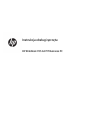 1
1
-
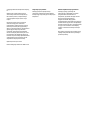 2
2
-
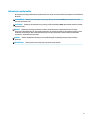 3
3
-
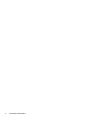 4
4
-
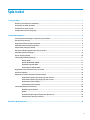 5
5
-
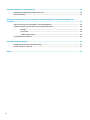 6
6
-
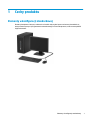 7
7
-
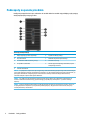 8
8
-
 9
9
-
 10
10
-
 11
11
-
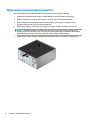 12
12
-
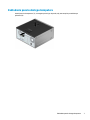 13
13
-
 14
14
-
 15
15
-
 16
16
-
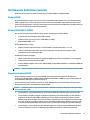 17
17
-
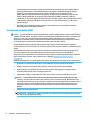 18
18
-
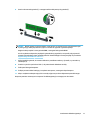 19
19
-
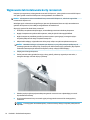 20
20
-
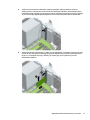 21
21
-
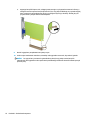 22
22
-
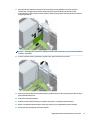 23
23
-
 24
24
-
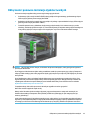 25
25
-
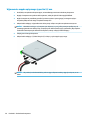 26
26
-
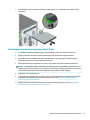 27
27
-
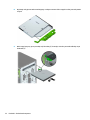 28
28
-
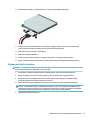 29
29
-
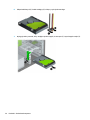 30
30
-
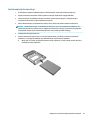 31
31
-
 32
32
-
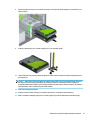 33
33
-
 34
34
-
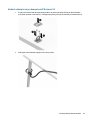 35
35
-
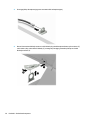 36
36
-
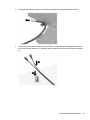 37
37
-
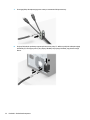 38
38
-
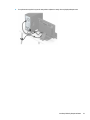 39
39
-
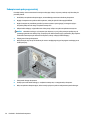 40
40
-
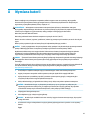 41
41
-
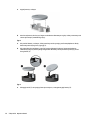 42
42
-
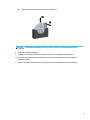 43
43
-
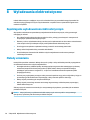 44
44
-
 45
45
-
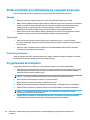 46
46
-
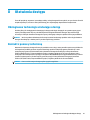 47
47
-
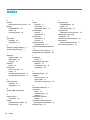 48
48
HP EliteDesk 705 G3 Base Model Microtower PC Instrukcja obsługi
- Typ
- Instrukcja obsługi
- Niniejsza instrukcja jest również odpowiednia dla
Powiązane artykuły
-
HP ProDesk 400 G5 Base Model Small Form Factor PC instrukcja
-
HP ProDesk 400 G4 Small Form Factor PC (ENERGY STAR) Instrukcja obsługi
-
HP ProDesk 600 G2 Base Model Microtower PC Instrukcja obsługi
-
HP EliteDesk 800 G2 Small Form Factor PC (ENERGY STAR) Instrukcja obsługi
-
HP ProDesk 600 G2 Small Form Factor PC Instrukcja obsługi
-
HP Z1 Entry Tower G5 Instrukcja obsługi
-
HP EliteDesk 705 G3 Base Model Microtower PC Instrukcja obsługi
-
HP EliteDesk 800 G2 Base Model Tower PC Instrukcja obsługi
-
HP EliteDesk 800 G4 Base Model Small Form Factor PC instrukcja obsługi
-
HP ProDesk 600 G4 Small Form Factor PC instrukcja obsługi